win11의 기본 다운로드 경로를 수정하는 방법
- WBOYWBOYWBOYWBOYWBOYWBOYWBOYWBOYWBOYWBOYWBOYWBOYWB앞으로
- 2023-12-30 09:31:322157검색
소프트웨어를 다운로드하여 필요한 폴더에 직접 넣으려면 기본 다운로드 경로를 미리 수정할 수 있습니다. 그러면 win11에서 기본 다운로드 경로를 변경하는 방법은 실제로 설정에서 수정할 수 있습니다.
win11에서 기본 다운로드 경로를 변경하는 방법:
1. 먼저 왼쪽 하단에 있는 시작 메뉴를 엽니다.
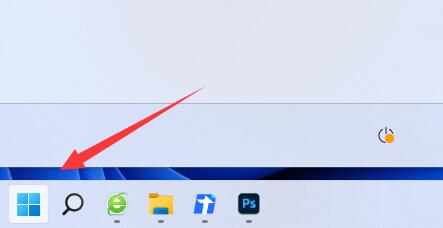
2. 그런 다음 "설정"을 엽니다.
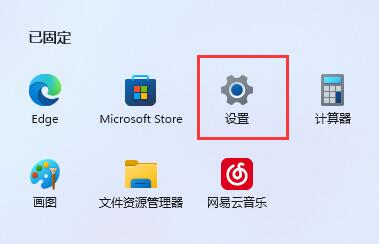
3. 그런 다음 "저장소" 옵션을 입력합니다.
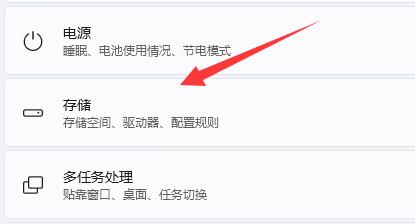
4. 그런 다음 고급 저장소 설정을 확장하고 "새 콘텐츠 저장 위치"를 엽니다.
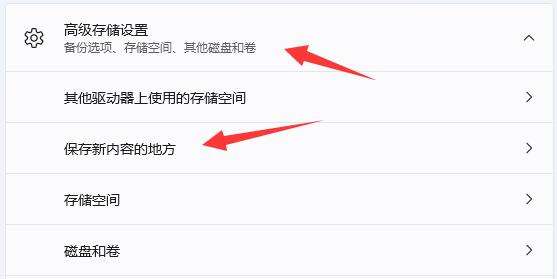
5.
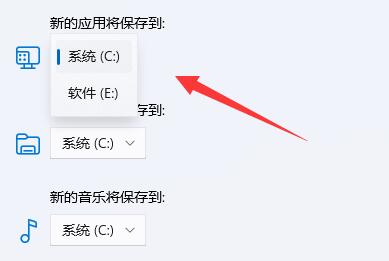
6. 수정 후 파일 탐색기를 열고 다운로드 폴더를 마우스 오른쪽 버튼으로 클릭한 다음 "속성"을 선택합니다.
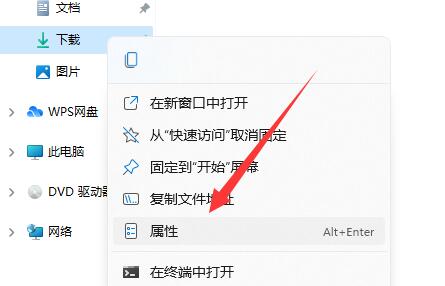
7. 마지막으로 "위치"에서 "이동"을 선택하여 기본 다운로드 경로를 변경합니다.
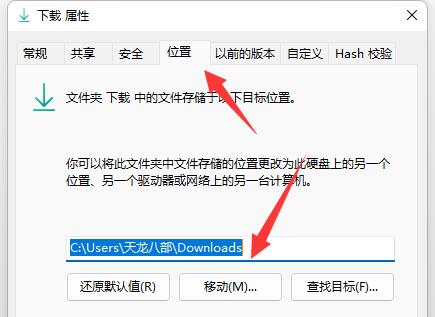
위 내용은 win11의 기본 다운로드 경로를 수정하는 방법의 상세 내용입니다. 자세한 내용은 PHP 중국어 웹사이트의 기타 관련 기사를 참조하세요!
성명:
이 기사는 somode.com에서 복제됩니다. 침해가 있는 경우 admin@php.cn으로 문의하시기 바랍니다. 삭제

